Бажаєте налаштувати сповіщення електронною поштою про останні оновлення WordPress?
За замовчуванням WordPress лише показує сповіщення про оновлення, коли ви входите в область адміністратора. Якщо ви не ввімкнете автоматичне оновлення, ви можете не зрозуміти, що ваш веб-сайт потребує оновлення.
У цій статті ми покажемо вам, як налаштувати сповіщення електронною поштою про оновлення ядра, теми та плагінів WordPress.
Навіщо налаштовувати сповіщення електронною поштою про оновлення WordPress?
Ми вважаємо, що важливо завжди використовувати останню версію ядра, плагіна та теми WordPress.org.
Оновлення ядра WordPress, плагінів і теми — це все одно, що захистити ваш сайт. Він виправляє помилки та забезпечує безперебійну роботу. Крім того, чим старіше ваше програмне забезпечення, тим менша ймовірність того, що команда підтримки розробників впорається з ним, що робить його повільнішим і ризикованішим.
Якщо ви використовуєте керованого хостинг-провайдера WordPress, наприклад SiteGround або WP Engine, вони пропонують автоматичні оновлення зі сповіщеннями електронною поштою. В іншому випадку вам доведеться впоратися з цим самостійно.
Якщо ви дозволите WordPress виконувати автоматичні оновлення, він надішле вам сповіщення електронною поштою про автоматичне оновлення. Але іноді ви можете поглянути на випуск, перш ніж натискати кнопку оновлення, на випадок, якщо він конфліктує з вашим сайтом WordPress.
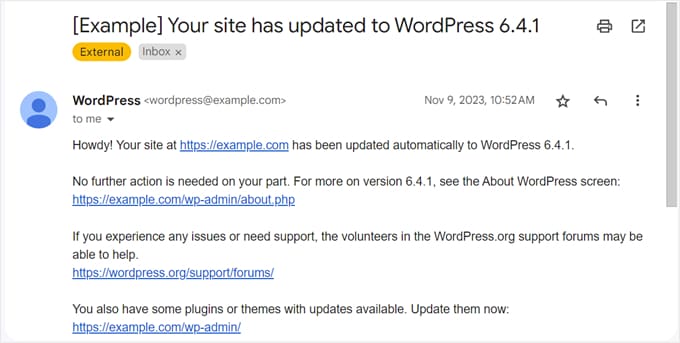
На жаль, WordPress не повідомляє вам про доступні оновлення електронною поштою. Вам доведеться увійти в систему та перевірити, що може викликати клопіт і означає, що ви можете пропустити деякі оновлення.
Хороша новина полягає в тому, що є простий спосіб налаштувати сповіщення електронною поштою про оновлення WordPress. У цьому посібнику ми покажемо вам, як це зробити.
Як налаштувати сповіщення електронною поштою про оновлення WordPress
Перше, що вам потрібно зробити, це встановити та активувати плагін WP Updates Notifier . Цей плагін надішле вам сповіщення електронною поштою про оновлення WordPress із інформацією про те, які оновлення ядра, плагіна та теми доступні, наприклад:
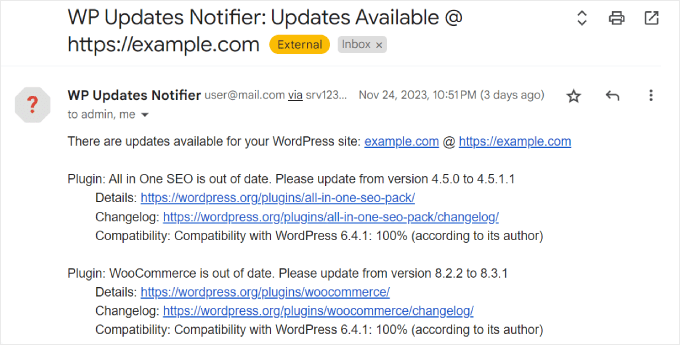
Щоб дізнатися більше, перегляньте наш покроковий посібник із встановлення плагіна WordPress.
Примітка. Незважаючи на те, що автор деякий час не оновлював цей плагін, він продовжує працювати та є найкращим доступним безкоштовним варіантом. Ви можете прочитати нашу статтю про використання неперевірених плагінів для отримання додаткової інформації.
Після цього просто перейдіть на сторінку Налаштування » Сповіщення про оновлення на інформаційній панелі WordPress.
У розділі «Налаштування» потрібно вибрати, як часто плагін перевіряє наявність оновлень. За замовчуванням установлено один раз на годину, але ви можете змінити це на один раз на день, двічі на день або раз на тиждень.
Далі ви можете вибрати, чи отримувати електронні листи з оновленнями плагінів і тем. Також можна отримувати сповіщення лише про активні плагіни та теми, тому ваша скринька електронної пошти не буде перевантажена.
Під ним обов’язково встановіть прапорець «Повідомляти про автоматичні оновлення ядра на цю адресу?» Це зроблено для того, щоб ви отримували сповіщення на електронну адресу адміністратора, яка використовується для вашого веб-сайту WordPress.
Цей наступний параметр необов’язковий, але ви можете приховати основні сповіщення про оновлення WordPress в області адміністратора WordPress від користувачів, які не є адміністраторами. Це може бути корисно, якщо ви хочете запобігти іншим користувачам виконувати дії з цими сповіщеннями.
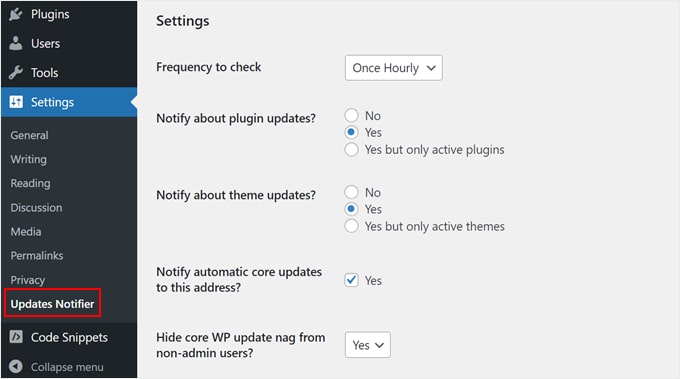
Прокрутивши вниз до розділу налаштувань сповіщень електронною поштою, ви можете вказати, на які адреси електронної пошти надсилати сповіщення.
Можна вставити кілька адрес у поле електронної пошти, якщо ви керуєте веб-сайтом у команді. Просто не забудьте розділити адреси комами.
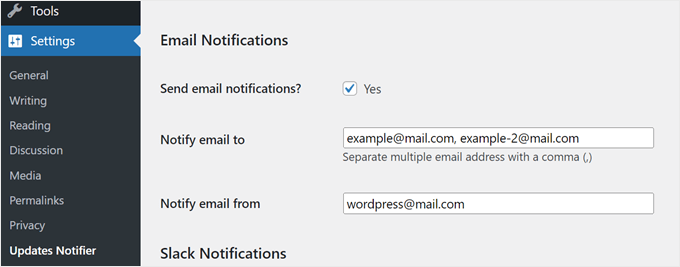
За потреби ви також можете налаштувати Slack Notifications, але ми рекомендуємо робити це, лише якщо у вас є навички та знання Slack API.
Після завершення просто натисніть «Зберегти налаштування». Крім того, ви можете натиснути «Зберегти налаштування за допомогою тестової електронної пошти», щоб побачити, як виглядатиме електронний лист зі сповіщенням.
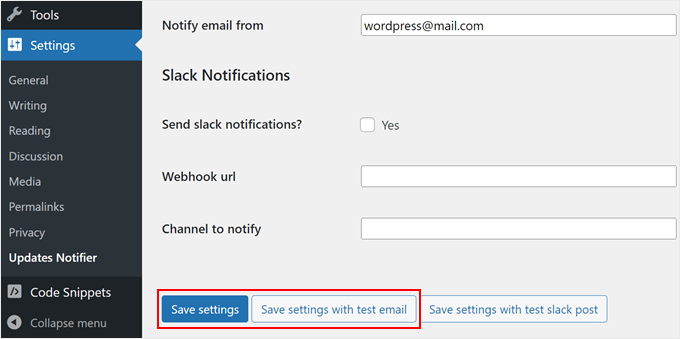
І це все!
Якщо ви збережете налаштування за допомогою тестового електронного листа, ви повинні отримати таке повідомлення на свою електронну скриньку:
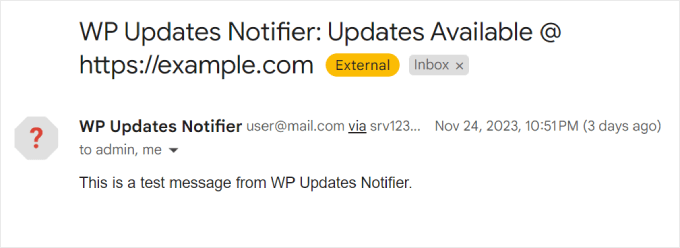
Бонусна порада: використовуйте SMTP, щоб отримувати всі сповіщення електронною поштою від WordPress
Однією з поширених проблем, з якими стикаються наші читачі, є те, що листи WordPress часто не доставляються. Часто вони втрачаються в папці спаму.
З нашого досвіду основна причина цієї проблеми полягає в тому, що ваш хостинг WordPress неправильно налаштований для використання mail()функції PHP, яка відповідає за надсилання електронних листів.
Якщо у вас виникають проблеми з отриманням електронних листів від WordPress, ми рекомендуємо встановити WP Mail SMTP . Цей плагін налаштовує ваш сайт WordPress для надсилання електронних листів за допомогою SMTP замість mail()функції PHP. Таким чином ви отримуватимете всі електронні листи, надіслані з WordPress.
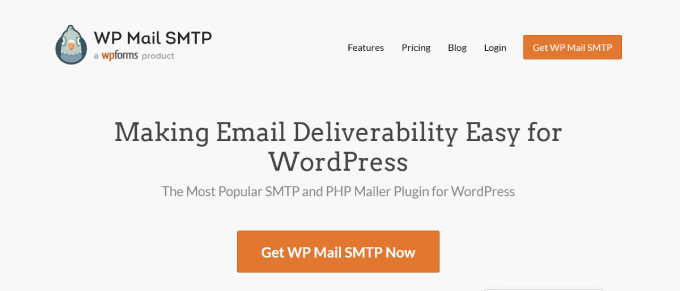
Більше того, ви можете підключити WP Mail SMTP до таких популярних служб електронної пошти, як Gmail, Microsoft 365, Amazon SES тощо.
Щоб отримати додаткові відомості про використання плагіна SMTP WP Mail, ви можете переглянути наш огляд SMTP WP Mail і наш посібник про те, як вирішити проблему, коли WordPress не надсилає електронну пошту.
Сподіваємося, ця стаття допомогла вам налаштувати сповіщення електронною поштою про оновлення WordPress. Ви також можете ознайомитися з нашим посібником про те, як керувати автоматичними оновленнями WordPress, або ознайомитися з нашим списком плагінів, які необхідно мати для розвитку вашого сайту.
Якщо вам сподобалася ця стаття, підпишіться на наш канал YouTube , щоб отримати відеоінструкції з WordPress. Ви також можете знайти нас у Twitter і Facebook.




